Cum se deschide fișierele dmg pe Windows. Cum să deschideți un fișier DMG pe Windows, Ubuntu și Mac OS X
Acesta este formatul sistemului de operare Mac OS. Sistemul de operare este utilizat pe dispozitivele Apple. Aceasta este o imagine de disc. Folosit pentru a instala software pe dispozitivele specificate. Deschiderea unui fișier dmg pe dispozitive cu sistemul Apple instalat nu este dificilă. Acest tip de date a fost creat pentru acesta și este deschis folosind instrumente standard. Arhiva în sine este adesea software comprimat (utilități, aplicații de birou, jocuri etc.) care rulează sub sistemul de operare Mac OS. În consecință, nu se va instala ca program Windows și nu va funcționa. În acest caz, va trebui să instalați mai întâi unul dintre emulatoarele Apple OS .
Cu toate acestea, fișierul dmg este folosit nu numai cu aplicațiile Apple
Pe un sistem Windows, această stocare poate fi utilizată:
- arhivarea datelor;
- ca imagine de disc.
Cel mai adesea, utilizatorii de Windows întâlnesc acest format atunci când instalează software. Cele mai multe sunt imagini postate online, create sub această formă dintr-un motiv sau altul.
Ce să faci pe Windows
Există destul de multe programe în mediul Windows care recunosc acest format și pot lucra cu el (deschideți fișierul dmg).
Deschiderea unui fișier dmg pe Windows 8 este exact la fel cu deschiderea unui fișier dmg pe Windows 7, la fel ca în versiunile anterioare de Windows. Problema nu este în modificarea sistemului de operare, ci în aplicațiile instalate pe acesta. Instrumentele standard Windows nu o recunosc; pentru ei aceasta este o informație necunoscută. Pentru a deschide dmg pe Windows, veți avea nevoie de software terță parte.
Utilizați 7-Zip
7-Zip funcționează cu mai multe formate: 7z, zip, tar, rar, arj, cab, iso, lzh etc. Lucrul cu arhivatorul este ușor. Sistemul de operare asociază numele cu extensiile necesare cu programul 7-Zip. Elementele pentru lucrul cu datele arhivate sunt adăugate în meniul contextual (butonul dreapta al mouse-ului).
Acum, pentru a utiliza aplicația în Explorer, găsiți numele corespunzător și faceți clic dreapta pe el. Selectați 7-Zip, apoi elementul de submeniu necesar. Puteți alege dintre:
- Despacheta. Computerul vă va solicita să introduceți calea în care să extrageți;
- Despachetează aici. Datele vor fi extrase în folderul curent;
- Despachetați în „nume”.
În plus, este posibil să vizualizați conținutul sursei fără a despacheta.
Fig.2. Pentru a face acest lucru, selectați-mă – Deschideți arhivaAplicația vă permite, de asemenea, să testați integritatea (articolul de meniu – Test).
Convertiți în ISO
O altă posibilitate este conversia dmg în iso. Acest lucru este relevant dacă există o imagine de disc cu o aplicație Windows în interior și apoi trebuie să o montați pentru a instala software-ul. Cel mai simplu mod de conversie este prin programul UltraIso.
- Lansați programul UltraIso.
- Urmează meniul Instrumente, submeniul Convert.
- Găsim numele cerut, calea unde să plasăm rezultatul final.
- Și faceți clic pe butonul Convertiți.
alte metode
Există multe alte programe pentru a deschide extensia dmg.
Fișierele cu extensia DMG sunt imagini de disc create în sistemul de operare Mac OS X. Deoarece acesta este un format proprietar al Apple, Windows și Linux nu îl acceptă, dar...
Puteți folosi fișiere de acest tip în diverse sisteme de operare dacă le cunoașteți secretul. Astăzi vă voi spune cum să deschideți DMG în Windows, Ubuntu, precum și în mediul lor nativ Mac OS X.
Windows: deschiderea și montarea DMG într-o unitate virtuală în UltraISO
(utilitate plătită cu o perioadă de probă complet funcțională, prețul licenței - 29,95 USD) - una dintre cele mai populare aplicații Windows pentru lucrul cu imagini de disc. Pentru a vizualiza conținutul unui fișier DMG sau pentru a adăuga/elimina orice obiect din acesta, încărcați-l în program prin comanda meniului contextual " Pentru a deschide cu»:

Sau rulați aplicația și specificați calea către imaginea DMG prin meniul " Fişier» – « Deschis».

UltraISO vă permite nu numai să vizualizați și să editați fișiere de imagine, ci și să le monteze într-o unitate DVD virtuală, astfel încât utilizatorul să poată lucra cu ele în același mod ca și cu discuri reale. Cu toate acestea, cu DMG acest truc poate să nu funcționeze - imaginea este montată, dar sistemul refuză să-și afișeze conținutul. Soluția este convertirea într-un format ISO prietenos cu Windows.
Cum să o facă:
- Încărcați fișierul DMG în aplicație.
- Deschide meniul " Instrumente" și selectați " Convertit» sau faceți clic pe butonul afișat în captura de ecran din panoul de sus.
- Într-o fereastră nouă, în lista „ Format de iesire", Verifica " StandardISO" și apăsați " din nou Convertit».

Dacă sursa este mare, operațiunea va dura 10 minute sau mai mult.
După conversie, deschideți imaginea ISO rezultată în program, apăsați F6 sau accesați secțiunea de meniu „ Instrumente" și selectați comanda " Montați pe unitatea virtuală».

În fereastra următoare, faceți clic pe „ montură».

După aceea, lucrați cu imaginea ISO ca pe un DVD.
Alte instrumente pentru lucrul cu fișiere DMG în Windows
UltraISO este poate cea mai funcțională aplicație Windows pentru lucrul cu imagini DMG, dar nu singura. În plus, fișierele de acest tip pot fi deschise:
- Arhivatori gratuiti și . Cu toate acestea, în ele conținutul fișierului DMG nu are o structură atât de detaliată ca în UltraISO. Comparația este afișată în captura de ecran:

- – un utilitar plătit (48 USD) pentru deschiderea obiectelor Mac OS X în Windows, arderea lor pe CD/DVD-uri și crearea suporturilor de instalare.
- – un alt instrument pentru deschiderea DMG în Windows, de asemenea plătit (7,95 €).
- – un convertor gratuit de imagini de disc de diferite formate în ISO, inclusiv fișiere DMG comprimate și criptate, fără a pierde funcționalitatea acestora din urmă.
Ubuntu: Montarea unei imagini DMG într-o unitate virtuală
Pentru a monta discuri în Ubuntu, utilitarul este cel mai des folosit. Aceasta nu este singura aplicație cu astfel de funcții, dar este una dintre puținele care acceptă formatul DMG.

După instalarea și lansarea Mounty, în tava de sistem va apărea o pictogramă în formă de CD. Făcând clic pe el, se deschide o listă de comenzi de program. Doar specificați locația fișierului DMG și faceți clic pe „ Deschide imaginea discului", astfel încât să fie montat într-o unitate virtuală. După aceea, lucrați cu el ca și cu un DVD obișnuit.

O altă aplicație care poate monta imagini DMG în unitatea virtuală Ubuntu este numită Acetonă ISO. La fel ca Mounty, se instalează prin Centrul de aplicații și creează o pictogramă tavă odată lansată. Faceți clic pe el, selectați comanda " Montați imaginea" și specificați calea către obiectul dorit.

Utilizarea DMG într-un mediu similar Mac OS X
Programele de instalare a aplicațiilor Mac OS X sunt de obicei distribuite în format DMG. Spre deosebire de , acestea sunt și imagini de disc care conțin programul. Pentru a deschide un astfel de fișier și, în consecință, a începe instalarea, faceți dublu clic pe el - sistemul îl va monta automat într-o unitate virtuală. Trageți fișierul cu extensia .app din această „unitate” în folderul Aplicații și demontați și ștergeți programul de instalare.
Pentru a demonta, faceți clic pe pictograma triunghi situată în dreapta numelui imaginii DMG sau faceți clic pe comanda „ Demontați" Pentru a șterge, faceți clic pe „ Elimina».

În plus față de instalatorii de programe, orice alt obiect OS X poate fi împachetat într-un fișier DMG, de exemplu, un folder sau un pachet de instalare a sistemului de operare. Aplicația încorporată este utilizată pentru a vizualiza și a prelua conținutul " Utilitatea discului
Acum vom învăța cum să deschidem un fișier dmg. Acest format poate fi clasificat ca o imagine de disc, dar aveți nevoie de un anumit software pentru a-l deschide. În acest material vom încerca complet dezasambla Această întrebare și vom discuta despre acele aplicații care pot rezolva dificultățile cu acest format.
Ce utilitar să deschideți fișierul dmg
 Formatul dmg este luat în considerare imagine de disc, executat în mediul Mac OS. Aceste date conțin blocuri brute de informații care sunt adesea criptate și comprimate. În cele mai multe cazuri, acest format este utilizat pentru instalatorii de programe preluate din rețea. Formatul DMG a înlocuit IMG, care a fost folosit anterior pe Mac.
Formatul dmg este luat în considerare imagine de disc, executat în mediul Mac OS. Aceste date conțin blocuri brute de informații care sunt adesea criptate și comprimate. În cele mai multe cazuri, acest format este utilizat pentru instalatorii de programe preluate din rețea. Formatul DMG a înlocuit IMG, care a fost folosit anterior pe Mac.
Imaginile de acest tip pot fi montate folosind aplicația Apple Disk, care este inclusă în Mac OS. Acest format este necesar pentru utilizarea pe sistemul de operare Mac. În același timp, aplicația „DAEMON Tools” funcționează cu Windows și poate monta câteva imagini DMG. Diferite aplicații pot formata imagini în standard formate pentru sistemul Windows.
Instrumente simple DAEMON
- Partea DAEMON Tools „Lite” ne va spune cum să deschidem un fișier dmg. Este mai bine să îl analizați mai detaliat. Aplicația poate funcționa cu materiale care sunt protejate împotriva copierii. Vorbim despre un program special pentru emularea discului.
- Odată activată, această aplicație se minimizează automat, iar direct de acolo puteți efectua operațiuni utilizate frecvent fără a lansa fereastra principală. Acest software ajută la producerea a 4 discuri virtuale. Programul convertește fișierele și are capacitatea de a proteja corect imaginile cu cod și, în plus, de a configura discuri (schimba regiunea și litera DVD).
Arhivare 7-Zip
- Dacă vă întrebați cum să deschideți un fișier dmg, încercați să instalați „7-Zip”. Vom vorbi despre un arhivator foarte popular și gratuit, care se bazează pe cod sursă gratuit. Printre altele, prevede gestionarea aplicației folosind linia de comandă. În același timp, managerul are o funcție de testare a anumitor fișiere.
- Se pare că utilizatorul poate afla numărul de fișiere din arhivă, precum și dimensiunea arhivei (starea curentă și comprimată). În plus, numărul de erori este afișat dacă un anumit fișier a fost deteriorat. Nu este necesar să porniți aplicația pentru a împacheta sau despacheta materialul; trebuie doar să faceți clic dreapta pe un anumit fișier și apoi să specificați acțiunea selectată.
Convenabil AnyToISO
- Aplicația AnyToISO are, de asemenea, un răspuns personal la întrebarea cum să deschizi astfel de fișiere. Acest instrument poate converti diferite tipuri de imagini în format ISO standard. De asemenea, puteți crea imagini de pe discuri DVD, CD sau Blu-ray. De asemenea, puteți lucra cu date RAW. De asemenea, imaginile pot fi create folosind orice fișier sau folder cu materiale.
- ISO-urile gata făcute cu ajutorul acestui program sunt pe deplin compatibile cu diferite sisteme de operare, precum și cu orice program care are capacitatea de a inscripționa discuri. Programul oferă 28 de limbi. Aplicația merge la Windows Explorer, în timp ce acceptă linia de comandă. Există o versiune gratuită a acestui program.
Document cu formate dmg: program PeaZip
 Format Dmg - cum altfel să-l deschid? Programul PeaZip, care este considerat un arhivator, se poate ocupa și de această sarcină. Interfața se poate modifica la cererea utilizatorului. Puteți personaliza skin-urile și, de asemenea, le puteți salva ca text pentru modificări ulterioare. În plus, este disponibilă utilizarea transparenței. Aplicația poate fi rulată portabil.
Format Dmg - cum altfel să-l deschid? Programul PeaZip, care este considerat un arhivator, se poate ocupa și de această sarcină. Interfața se poate modifica la cererea utilizatorului. Puteți personaliza skin-urile și, de asemenea, le puteți salva ca text pentru modificări ulterioare. În plus, este disponibilă utilizarea transparenței. Aplicația poate fi rulată portabil.
Dacă vorbim despre versiunea pentru Windows, aceasta este realizată sub forma unui pachet separat și complet automat care oferă posibilitatea de a integra PeaZip în Explorer. PeaZip are o interfață specială. În acest caz, utilitarul poate funcționa din linia de comandă și, de asemenea, prin capabilitățile GUI.
aplicația TransMac
Ultima aplicație despre care vom vorbi în acest material și care poate rezolva această problemă dificilă se numește TransMac. Acest program oferă acces la datele care au fost înregistrate în format Apple Macintosh. Utilitarul vă ajută să citiți astfel de date, să le copiați și să le transferați pe un simplu computer.
 În plus, este permis materiale de înregistrare, precum și formatarea unităților în sistemul Macintosh HFS. TransMac funcționează cu aproape toate tipurile de medii, inclusiv hard disk-uri, dischete, DVD-uri și CD-uri Dacă rulați programul sub Windows 7 sau Vista, amintiți-vă că în acest caz aplicația va avea nevoie de un nivel mai serios de privilegii.
În plus, este permis materiale de înregistrare, precum și formatarea unităților în sistemul Macintosh HFS. TransMac funcționează cu aproape toate tipurile de medii, inclusiv hard disk-uri, dischete, DVD-uri și CD-uri Dacă rulați programul sub Windows 7 sau Vista, amintiți-vă că în acest caz aplicația va avea nevoie de un nivel mai serios de privilegii.
Ar trebui să fie activat cu drepturi de administrator. Pentru a face acest lucru, trebuie să faceți clic pe comanda rapidă a aplicației folosind butonul din dreapta al mouse-ului și să selectați elementul selectat din meniul deschis. De asemenea, puteți găsi elementul de meniu „Proprietăți”, apoi mergeți la secțiunea „Compatibilitate” și activați aceeași funcție.
Datorită acestui articol, ați învățat și ați înțeles cum să deschideți formatul dmg. Îți doresc succes în munca ta și în noile tale eforturi. Nu uitați că nu toate programele pot fi potrivite pentru computerul dvs. Studiați cu atenție manualul de instalare și algoritmul de lucru cu programul selectat.
Salutare prieteni, astazi voi scrie cateva cuvinte despre formatul dmg. Mulți utilizatori l-au întâlnit de mai multe ori. Problema este că nu toată lumea știe cum să deschidă un fișier dmg. Această extensie poate ascunde orice, de exemplu, filme, jocuri sau muzică. După descărcarea unuia dintre aceste fișiere, utilizatorul poate găsi extensia dmg. De fapt, deschiderea unui astfel de fișier este destul de ușoară, voi arăta mai multe moduri cum se poate face acest lucru.
Înainte de a începe să ne uităm la metode, vreau să spun care este extensia dmg. Este foarte simplu - este o imagine de disc. Vă puteți imagina că informația a fost înregistrată pe un fel de CD, dar imaginea este virtuală. Deci, cum deschizi un fișier cu extensia dmg?
Dacă aveți Mac OS, puteți da dublu clic pentru a deschide aceste tipuri de fișiere. În majoritatea cazurilor, utilizatorii au Windows. În acest sistem de operare putem folosi diverse arhive, precum 7-Zip sau alte utilitare gratuite. Există și o modalitate de a converti DMG în format ISO, care se deschide fără probleme în sistemele de operare moderne.
Folosind arhivatorul 7-Zip
Acest arhivator are capabilități destul de largi. Deschiderea fișierelor cu extensii diferite este aproape fără efort. Este la fel și cu formatul DMG. Procesul de utilizare este foarte simplu. Intrăm în program, apăsăm butonul "Fişier", și apoi "Deschis"și căutați locația fișierului nostru. Putem extrage fișierele fără probleme.

Dacă nu aveți încă acest arhivator pe computer, îl puteți descărca de pe acest link și îl puteți instala. La descărcare, puteți alege între versiunile pe 32 de biți și 64 de biți. Am Windows 10 pe 64 de biți, așa că voi descărca arhivatorul x64.

Dacă doriți să schimbați ceva în fișierul imagine, nu o veți putea face fără să îl extrageți.
Folosind utilitare gratuite
Există multe programe speciale pentru deschiderea fișierelor DMG, dar știți ce este cel mai interesant? Ele funcționează exact la fel ca 7-Zip. Dezavantajele în ceea ce privește editarea fișierelor din imagine sunt aceleași, adică nu puteți schimba fișierul fără a-l extrage din imagine.
Deci, unul dintre programele populare este DMG Extractor. Interfața sa este simplă și similară cu cea a unui arhivator. Există un buton "Extrage", care vă permite să extrageți fișiere din imagine.

Putem găsi imaginea fișierului dacă facem clic pe butonul "Deschis". În buton "Extrage" sunt trei puncte:
- Extrageți fișierele în ultima locație
- Extrageți toate fișierele în... (veți alege unde să extrageți)
- Extrageți fișierele selectate în... (selectați mai multe fișiere și extrageți în locația dorită)
După cum puteți vedea, totul este destul de simplu. Puteți descărca acest utilitar de aici. Site-ul este oficial, așa că nu trebuie să vă fie frică. Există două versiuni ale programului - plătită și gratuită. Dezavantajul celui gratuit este că nu funcționează cu imagini care cântăresc mai mult de 4 GB.
În sfârșit, voi spune că există și un program numit HFSExplorer. Asta dacă nu ți-a plăcut utilitarul anterior.

Convertiți fișierul DMG în imagine ISO
Acum am ajuns la ultima opțiune pentru deschiderea fișierelor dmg. Putem converti dmg în formatul ISO pe care îl cunoaștem. Acest lucru se poate face folosind utilitarul AnyToISO sau Magic ISO Maker.
Există și un utilitar util numit UltraISO, deși este plătit, dar există și o perioadă de probă, care vă va fi suficientă pentru a finaliza conversia.
Un fișier DMG (din limba engleză Mac OS X Disk Image) este o imagine de disc creată în sistemul de operare Mac OS X. O astfel de imagine de disc, pentru a citi date, ar trebui montată pe un dispozitiv virtual.
Pentru a deschide DMG în Windows, veți avea nevoie de utilitare de emulare a discului din seria Daemon Tools. Adesea, fișierele DMG sunt folosite de sistemul de operare Mac, unde instalatorii descărcați din rețea folosesc o extensie de fișier similară. De exemplu, un sistem de operare precum Mac OS Classic a folosit formatul de fișier .IMG în loc de extensia de fișier .DMG. Și în versiuni noi precum OS X, formatul DMG a fost implementat. Este de remarcat faptul că formatul de fișier DMG nu este compatibil cu OS 9 și platformele mai vechi de pe sistemul Mac.
Proprietarii de computere de la o companie din Cupertino pot deschide un fișier DMG utilizând programul standard Apple Disk Utility. Principala metodă de a rezolva problema deschiderii formatului DMG în mediul sistemului de operare Windows este convertirea acestuia. Imaginea de date DMG va trebui convertită într-un fișier într-un format acceptat de un anumit sistem de operare. Pentru Windows 7, există mai multe utilitare care pot face față acestei sarcini, iar rezultatul ideal al conversiei va fi formatul ISO.
Este posibil să deschideți un fișier DMG folosind Acute Systems TransMac; există și aplicații mai comune, printre care se numără programul UltraISO, precum și convertoare DMG2IMG sau DMG2ISO, care vă permit să deschideți ulterior un fișier care anterior era inaccesibil.
 Cum să deschideți un fișier DMG pe Windows, Ubuntu și Mac OS X
Cum să deschideți un fișier DMG pe Windows, Ubuntu și Mac OS X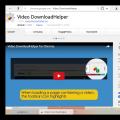 VK-Downloader - un program pentru descărcarea audio și video pe VKontakte
VK-Downloader - un program pentru descărcarea audio și video pe VKontakte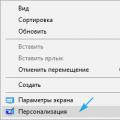 Comandă rapidă pe computer la desktop Windows 10
Comandă rapidă pe computer la desktop Windows 10